驱动u盘装系统
是使用驱动U盘装系统的详细步骤:

准备工作
| 步骤 | |
|---|---|
| 下载系统镜像 | 根据自己的需求,从微软官方网站或其他正规渠道下载所需的操作系统镜像文件,如Windows 10、Windows 11等,注意选择与电脑配置和需求相匹配的系统版本。 |
| 准备U盘 | 容量建议8GB以上,以确保有足够的空间存放系统镜像和相关工具。 |
| 制作启动U盘的工具 | 常见的有Rufus、老毛桃、大白菜等,这些工具可以将U盘制作成可引导的启动盘,以便后续安装系统。 |
制作启动U盘
| 步骤 | |
|---|---|
| 格式化U盘 | 将U盘插入电脑,打开“此电脑”,右键点击U盘图标,选择“格式化”,在弹出的窗口中,选择文件系统为FAT32(部分较新的系统可能支持NTFS,但FAT32兼容性更好),勾选“快速格式化”,然后点击“开始”进行格式化,格式化会清除U盘中的所有数据,请确保提前备份好U盘中的重要文件。 |
| 使用制作工具 | 以Rufus为例,打开Rufus软件,在“设备”下拉菜单中选择要制作的U盘,在“引导类型”中选择“磁盘或ISO镜像”,然后点击“选择”按钮,找到之前下载好的系统镜像文件,其他设置保持默认即可,点击“开始”按钮,Rufus会自动将系统镜像写入U盘并制作成启动盘,制作过程可能需要几分钟时间,请耐心等待。 |
设置电脑从U盘启动
| 步骤 | |
|---|---|
| 进入BIOS设置 | 将制作好的启动U盘插入需要安装系统的电脑,然后开机,在开机过程中,根据屏幕提示按下相应的按键进入BIOS设置界面,常见的按键有Del、F2、F12等,不同品牌的电脑可能有所不同,联想电脑通常按F12或Fn+F12,戴尔电脑按F2,华硕电脑按Del等。 |
| 设置启动顺序 | 在BIOS设置界面中,找到“Boot”或“启动”选项卡,通过方向键将光标移动到“Boot Device Priority”或“Hard Drive BBS Priorities”等类似选项上,然后按回车键进入,在启动设备列表中,找到代表U盘的选项,通常显示为U盘的品牌或型号,使用加减键或F5/F6键将U盘移到第一启动项的位置,确保电脑首先从U盘启动,设置完成后,按F10键保存设置并退出BIOS。 |
安装系统
| 步骤 | |
|---|---|
| 选择安装方式 | 电脑从U盘启动后,会进入系统安装界面,如果是使用Windows官方的安装镜像制作的启动U盘,一般会直接进入Windows安装向导,按照提示选择语言、时区、键盘布局等基本信息,然后点击“下一步”,如果是使用第三方PE工具制作的启动U盘,可能会先进入PE系统桌面,在PE系统中,可以通过桌面上的安装工具来安装系统,如双击“一键装机”或“手动安装”等图标。 |
| 分区和格式化 | 在选择安装位置时,如果需要对硬盘进行重新分区,可以点击“自定义:仅安装Windows(高级)”选项,在分区界面,可以删除原有的分区(注意此操作会清除硬盘上的所有数据,请谨慎操作),然后点击“新建”按钮创建新的分区,建议至少创建一个C盘作为系统盘,大小根据个人需求而定,一般建议50GB以上,创建好分区后,选中要安装系统的分区,点击“格式化”按钮对分区进行格式化,文件系统选择NTFS。 |
| 开始安装 | 分区和格式化完成后,选中要安装系统的分区,点击“下一步”开始安装系统,安装过程可能需要一些时间,期间电脑可能会自动重启几次,请耐心等待,直到系统安装完成。 |
安装驱动和常用软件
| 步骤 | |
|---|---|
| 安装系统驱动 | 系统安装完成后,进入桌面,右键点击“此电脑”,选择“管理”,在打开的计算机管理窗口中,点击“设备管理器”,在设备管理器中,查看是否有带有黄色感叹号的设备,这些设备表示驱动程序未安装或安装不正确,右键点击有问题的设备,选择“更新驱动程序”,然后按照提示进行操作,可以选择自动搜索更新或手动指定驱动程序的路径,电脑主板和显卡的官方网站会提供最新的驱动程序下载。 |
| 安装常用软件 | 根据自己的需求,安装常用的软件,如浏览器、办公软件、杀毒软件等,可以从软件的官方网站下载安装包,然后进行安装,在安装过程中,注意取消不必要的捆绑软件和插件的安装选项。 |
使用驱动U盘装系统需要经过准备工作、制作启动U盘、设置电脑从U盘启动、安装系统以及安装驱动和常用软件等步骤,在整个过程中,要注意备份重要数据,选择合适的系统版本和驱动程序,以确保系统的稳定性和兼容性。
FAQs
问题1:制作启动U盘时,为什么建议选择FAT32文件系统?

答:FAT32文件系统具有较好的兼容性,几乎能被所有操作系统识别,包括较旧的电脑设备,而NTFS文件系统虽然在安全性和性能上有一定优势,但在某些老旧电脑上可能无法正常识别或作为启动盘使用,为了保证制作的启动U盘能在各种电脑上顺利启动,一般建议选择FAT32文件系统。
问题2:如果在安装系统过程中出现蓝屏或错误提示怎么办?

答:检查硬件连接是否正常,如内存条、硬盘数据线等是否插紧,尝试更换系统镜像文件,有可能是下载的镜像文件不完整或损坏导致安装失败,如果问题仍然存在,可以查看蓝屏代码或错误提示信息,在网上搜索相应的解决方法。
版权声明:本文由 芯智百科 发布,如需转载请注明出处。




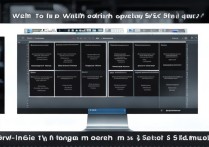


 冀ICP备2021017634号-12
冀ICP备2021017634号-12
 冀公网安备13062802000114号
冀公网安备13062802000114号